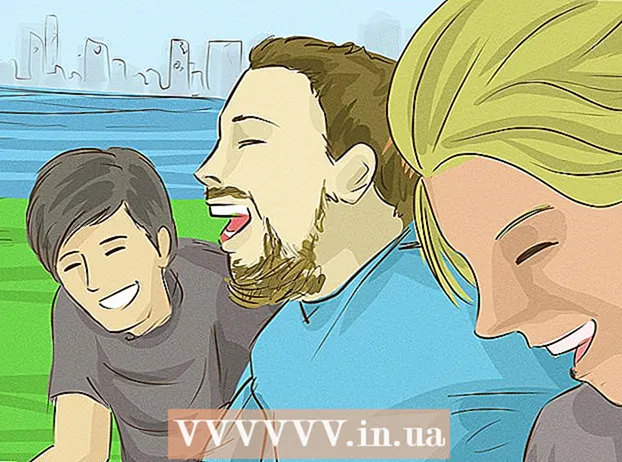작가:
Robert Simon
창조 날짜:
19 6 월 2021
업데이트 날짜:
1 칠월 2024

콘텐츠
이 도움말은 컴퓨터, 휴대 전화 또는 태블릿에서 YouTube 채널의 URL을 찾는 방법을 보여줍니다.
단계
2 가지 방법 중 1 : 휴대 전화 또는 태블릿 사용
YouTube 앱을 엽니 다. 이 앱에는 내부에 흰색 삼각형이있는 빨간색 사각형이 있으며 일반적으로 홈 화면이나 앱 트레이에 표시됩니다.

화면 오른쪽 상단에있는 아바타를 탭합니다. 메뉴가 나타납니다.
접촉 내 채널 (내 채널) 메뉴 상단에 있습니다. YouTube 채널 홈페이지로 이동합니다.

메뉴를 터치합니다. ⁝ 화면 오른쪽 상단에 있습니다.
접촉 공유 (공유)를 눌러 휴대폰 또는 태블릿에서 공유 메뉴를 엽니 다.

고르다 링크 복사 (경로를 복사하십시오. YouTube 채널의 URL 경로가 클립 보드에 저장됩니다.
URL을 붙여 넣을 영역을 길게 터치합니다. 메시징 앱을 통해 다른 사람에게 URL을 보내고 소셜 미디어에 게시하거나 메모로 저장하는 등의 작업을 할 수 있습니다. 작은 메뉴가 나타납니다.
버튼을 터치 풀 (풀). URL 경로가 화면에 나타납니다. 광고
2 가지 방법 중 2 : 계산기 사용
페이지 방문 https://www.youtube.com. YouTube 계정에 로그인하지 않은 경우 버튼을 클릭하십시오. 로그인 (로그인) 화면 오른쪽 상단의 로그인을합니다.
페이지 오른쪽 상단에있는 아바타를 클릭합니다.
버튼을 클릭 내 채널 (내 채널) 메뉴 상단에 있습니다. 그러면 채널이 열립니다.
삭제 ? view_as = 구독자 주소 표시 줄의 URL 경로에 있습니다. 채널 경로는 화면 상단의 주소 표시 줄에 표시됩니다. 물음표 (?)와 뒤에있는 문자를 제거하면 YouTube 채널에 대한 링크가 생깁니다.
URL을 강조 표시하고 ⌘ 명령+씨 (Mac) 또는 제어+씨 (PC). 그러면 URL이 클립 보드에 복사됩니다. 이제 붙여 넣으려는 위치를 클릭하고을 눌러이 경로를 원하는 파일 또는 응용 프로그램에 붙여 넣을 수 있습니다. ⌘ 명령+V (Mac) 또는 제어+V (PC). 광고